In questo esercizio, si reimposteranno gli obiettivi del modellatore, si creerà nuovamente il modellatore, quindi si esamineranno gli effetti de componente sezione tipo sul tipo modellatore.
Questo esercizio è la prosecuzione dell'Esercizio 3: Regolazione delle proprietà del componente sezione tipo condizionale.
Impostare gli obiettivi e ricreare il modellatore
- Aprire Assembly-2c.dwg, disponibile nella cartella delle Carte di esercitazione.
La Carta contiene la sezione tipo del modellatore progettata nei tre esercizi precedenti.
- All'interno della Carta, fare clic sul modellatore Corridor - 1.
- Fare clic sulla scheda



 .
. - Nella scheda Parametri della finestra di dialogo Proprietà modellatore, fare clic su Imposta tutti gli obiettivi.
- Nella colonna Nome oggetto della finestra di dialogo Assegnazione obiettivo, fare clic su <Fare clic qui per impostare tutto>.
- Nella finestra di dialogo Selezionare una superficie, fare clic su Terreno esistente.
- Fare clic su OK tre volte per chiudere le finestre di dialogo e ricreare il modellatore.
Esaminare il modellatore ricreato
- Nella barra degli strumenti Strumenti visualizzazione/modifica sezione modellatore, fare clic su
 per tornare alla progressiva 0+00.
per tornare alla progressiva 0+00. Alle prime progressive, il modellatore è in una condizione di riporto relativamente profonda. Nell'Esercizio 2: Aggiunta di componenti sezione tipo condizionali ad una sezione tipo del modellatore si è associato il componente sezione tipo Scarpata con gradoni al componente sezione tipo condizionale Riporto 5.00: 10000.00. La condizione di riporto in corrispondenza della progressiva è maggiore di 5.0001', pertanto viene applicato il componente sezione tipo Scarpata con gradoni.
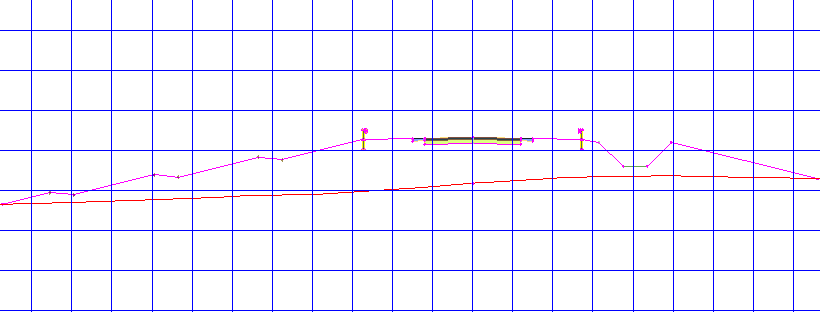
- Fare clic otto volte su
 per passare alla progressiva 2+00.
per passare alla progressiva 2+00. Iniziando dalla progressiva 2+00, il modellatore immette una condizione di sterro. A questa progressiva, lo sterro è minore di 5.0000', pertanto il componente sezione tipo DaylightOffsetToSurface viene applicato dopo il fosso.
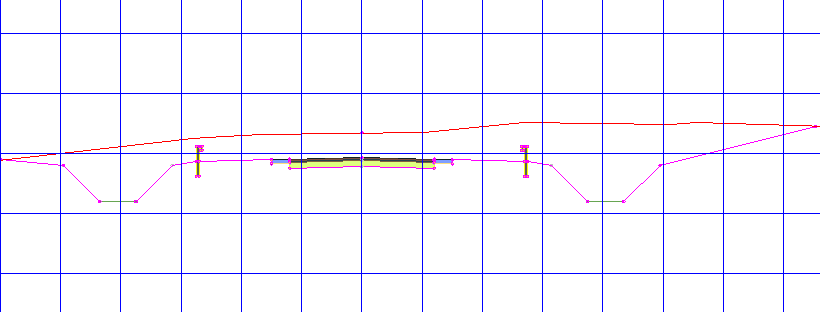
- Fare clic nuovamente su
 .
. Iniziando dalla progressiva 2+25, la condizione di sterro è maggiore di 5.0001’. Come si è specificato, i componenti sezione tipo DaylightWidthSlope e Muro di sostengo verticale vengono applicati dopo il fosso.

- Continuare ad utilizzare i pulsanti



 per esaminare le condizioni di sterro e riporto lungo il modellatore.
per esaminare le condizioni di sterro e riporto lungo il modellatore.
Ulteriori approfondimenti: applicare quanto appreso al lato destro della sezione tipo del modellatore. Utilizzare combinazioni diverse di componenti sezione tipo scarpata con il componente sezione tipo Sterro o riporto condizionale ed esaminare i risultati.
Per continuare con l'esercitazione successiva, passare a Salvataggio e condivisione di componenti sezione tipo.